Page 1
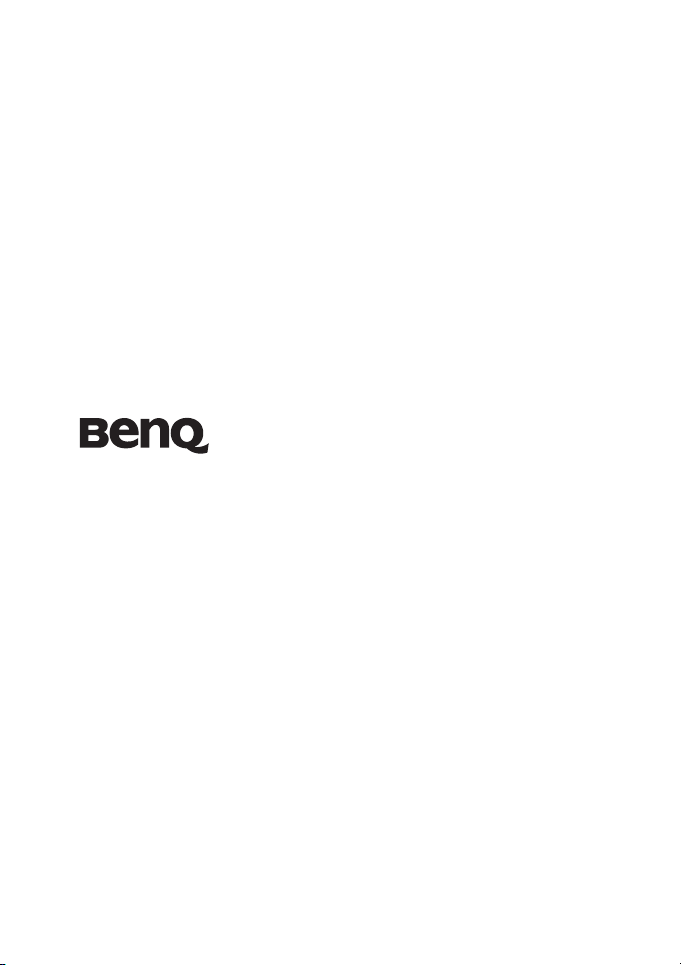
DC C1000
Цифровая камера
Руководство для
пользователя
Добро
пожаловать
Page 2
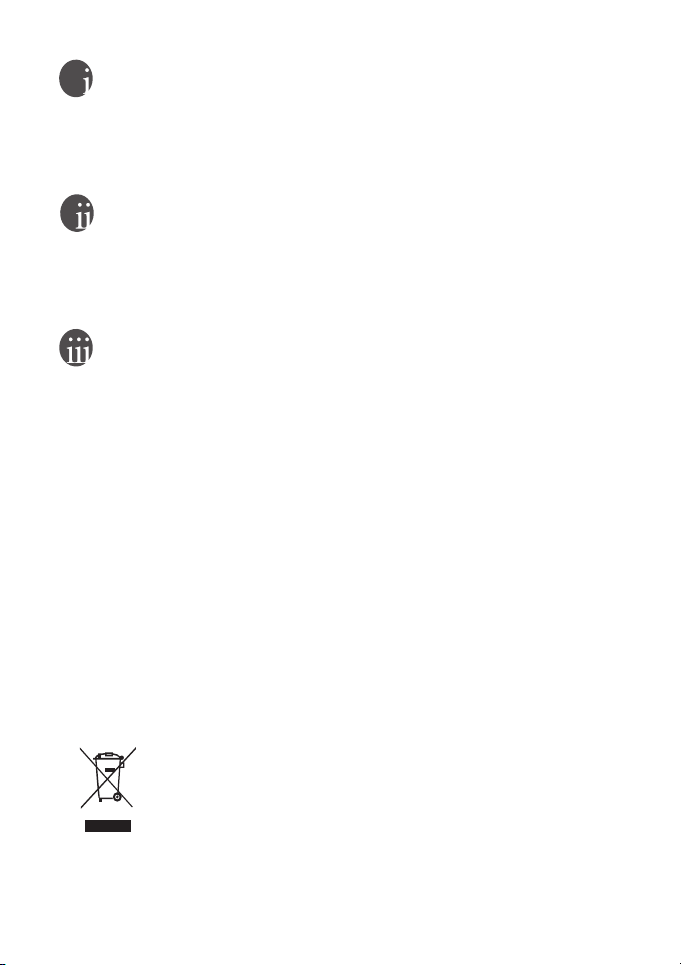
Корпорация
© Корпорация BenQ 2006. Все права защищены. Ни одна из частей этой публикации не
может быть воспроизведена, передана, переписана, сохранена в информационно-поисковой
системе или переведена на какой-либо язык или комп ью те рн ый язык, в любом виде или
каким бы то нибыло образом, как то электронным, механическим, оптическим, химическим,
рукописным или каким-либо другим,
компании.
без первоначального письменного разрешения от
Отказ от ответственности
Корпорация BenQ снимает с себя ответственно сть и не несет гарантии, письменные или
устные, относитель но содержания данного документа и отдельно отказывается от какихлибо гарантий, от соблюдения товарного вида или от соответствия каким-либо конк ре тн ым
намерениям. Более того, корпорация BenQ сохраняет за собой право править это
руководство и время от времени менять содержание данного
компании ставить в известность ко го-либо о таких исправлениях и изменениях.
документа, без обязательства
Берегите Вашу камеру
• Пользуйтесь камерой в следующем температурном интервале: от 0°С до 40°С.
• Не пользуйтесь камерой или не храните её при следующих условиях:
– Под прямыми солнечными лучами
– В высоких и загрязненных местах
– Вблизи к кондиционеру воздуха, электронагревателю или к другим источникам тепла
– В закрытой машине при прямом попадании солнечных лучей.
– При неустойчивом расположении
• Если Ваша камера становится влажной, протрите её сухой трупкой как можно быстрее.
• Соль или морская вода могут вызвать серъезные повреждения камеры.
• Не пользуйтесь органическими растворами, такие как алкоголь и др., для чистки Вашей
камеры.
• Если загрязнятся объектив или видеоискатель, то для чистки объектива используйте
специальную щетку или мягкую тряпку. Не трогайте объектив Вашими пальцами.
• Во избежание уда ра эле ктрическим током, не следует разбирать или чинить самому
камеру.
• Вода может вызвать корот кое замыкание, поэтому храните камеру в сухом месте.
• Не пользуйтесь камерой на открытом воздухе во время дождя или снега.
• Не пользуйтесь камерой в воде или возле её.
• Если посторонеее вещество или вода попадает
выключите её, отсоедините батареи. Уда л и т е постороннее вещество или воду и отправьте
камеру в центр поддержки.
• Переведите данные в компь ют ер как можно быстрее, чтобы избежать потерю Ваших
изображений.
Удаление отработанного электрического и электронного оборудования
пользователями в частных домах и квартирах в странах Евросоюза.
Этот символ на оборудовании или на упаковке показывает, что все это не
может быть выброшено как бытовые отходы. Вы можете избавиться от
Вашего отработанного оборудования, передав его по соответствующей
схеме для переработки электриче ского и электронного оборудования.
Относительно более подробной информации о переработке и утилизации
данного оборудования просим обратиться в офис магазина
где Вы приобрели данное оборудование, или в местную службу по уборке
бытовых отходов. Переработка данных материалов поможет сохранить
природные запасы и обеспечит условие, что эти материалы буду т
переработаны должным образом для защиты человеческого здоровья и
защиты окружающей среды.
в Вашу камеру, пожалуйста немедленно
в Вашем городе,
Page 3
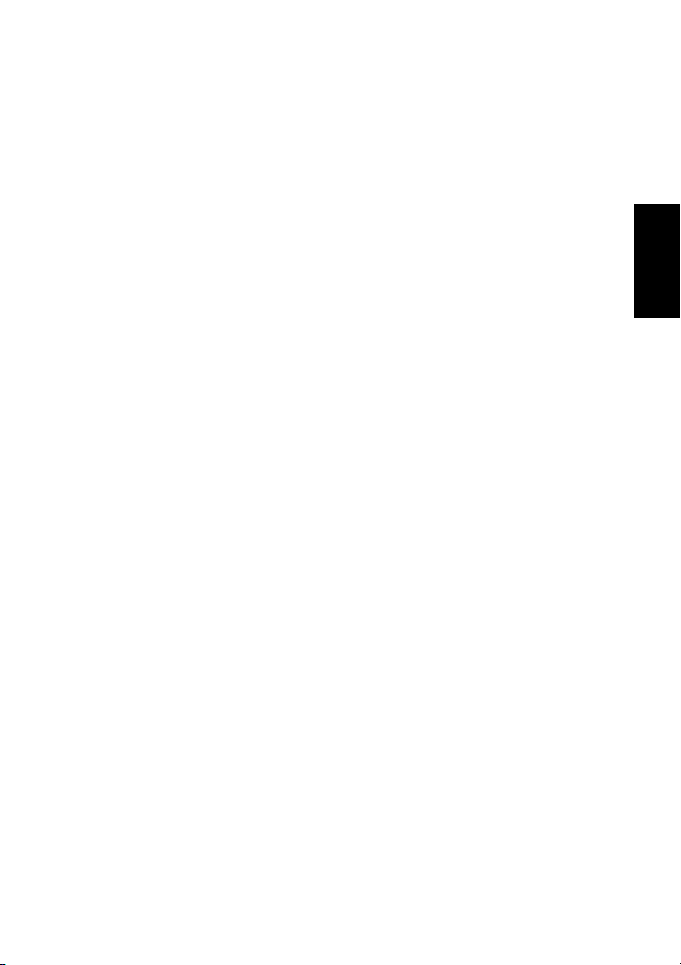
Содержание
1. Обзор камеры ..........................................................................1
1.1 Проверка комплектности ............................................................. 1
1.2 Элементы камеры ......................................................................... 1
1.2.1 Вид спереди..............................................................................1
1.2.2 Вид сзади ..................................................................................2
1.2.3 Пять функциональных кнопок ............................................... 2
1.3 Установка даты и времени........................................................... 2
2. Подготовка камеры к эксплуатации ...................................3
2.1 Установка батарей ........................................................................ 3
2.2 Установка карты памяти .............................................................. 3
2.2.1 Сведения о внутренней памяти ..............................................4
3. Использование камеры ..........................................................5
3.1 Включение и выключение питания ............................................ 5
3.2 Функция энергосбережения......................................................... 5
3.3 Переключение между режимами записи и просмотра.............. 5
3.3.1 В режиме записи ...................................................................... 5
3.3.2 В режиме просмотра................................................................ 5
3.4 Меню записи/просмотра .............................................................. 6
3.4.1 Меню записи (фотосъемка) ....................................................6
3.4.2 Меню записи (видеосъемка) ...................................................7
3.4.3 Меню просмотра...................................................................... 8
3.4.4 Меню настройки ...................................................................... 8
3.4.5 Меню установки ...................................................................... 9
3.5 Использование ЖК дисплея ...................................................... 10
3.5.1 Индикаторы на ЖК дисплее ................................................. 10
3.5.2 Переключение режимов экрана............................................11
3.6 Запись........................................................................................... 11
3.6.1 Фотосъемка ............................................................................ 11
3.6.2 Использование функции трансфокатора .............................12
3.6.3 Использование фотовспышки .............................................. 12
3.6.4 Использование автоспуска и серийной съемки .................. 13
3.6.5 Использование режима макросъемки..................................13
3.7 Видеосъемка................................................................................ 14
3.7.1 Диктофон................................................................................ 14
3.8 Настройка функций записи........................................................ 14
3.8.1 Использование сюжетного режима...................................... 14
Русский
iii
Page 4
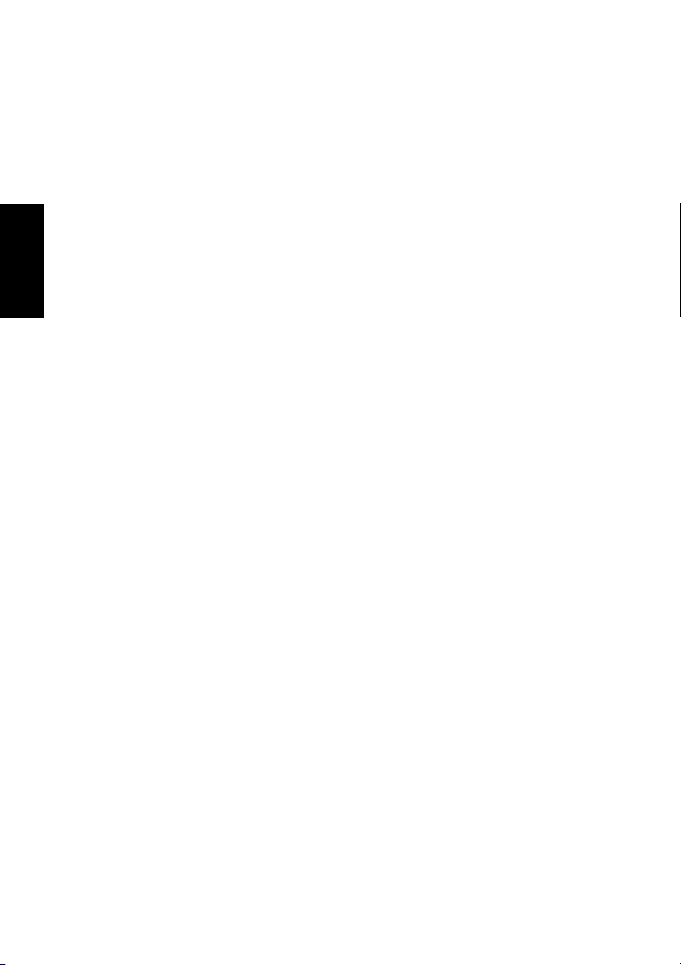
3.9 Просмотр ..................................................................................... 15
3.9.1 Просмотр фотоснимков.........................................................15
3.9.2 Воспроизведение аудиороликов ..........................................16
3.9.3 Запись голосового комментария .......................................... 16
3.9.4 Воспроизведение звукового комментария.......................... 17
3.10 Удаление файлов ...................................................................... 17
Русский
3.10.1 Удаление одного файла.........................................................17
3.10.2 Удаление всех файлов........................................................... 17
3.11 Защита файлов .......................................................................... 18
3.12 Редактирование фотоснимков ................................................. 19
3.12.1 Поворот фотоснимков........................................................... 19
3.12.2 Изменение размера фотоснимка .......................................... 19
3.13 Настройка параметров DPOF .................................................. 20
3.14 Просмотр слайд-шоу ................................................................ 20
3.15 Копирование файлов ................................................................ 21
3.16 Настройка параметров.............................................................. 21
3.16.1 Настройка звуков ................................................................... 21
3.16.2 Настройка автопросмотра ..................................................... 22
3.16.3 Настройка функции энергосбережения ............................... 22
3.16.4 Установка языка..................................................................... 22
3.16.5 Сброс нумерации файлов......................................................22
3.16.6 Присваивание имен файлов .................................................. 23
3.17 Настройка ТВ-выхода .............................................................. 23
3.18 Настройка порта USB............................................................... 23
3.19 Выбор заставки ......................................................................... 24
3.20 Форматирование памяти .......................................................... 24
3.21 Сброс настроек до начальных значений................................. 24
4. Способы подключения .........................................................25
4.1 Поставляемое с камерой программное обеспечение .............. 25
4.2 Подключение камеры к телевизору .......................................... 25
4.3 Подключение камеры к компьютеру посредством кабеля
USB............................................................................................... 26
5. Устранение неполадок .........................................................27
6. Технические характеристики .............................................28
7. Информация о ремонте ........................................................ 28
iv
Page 5
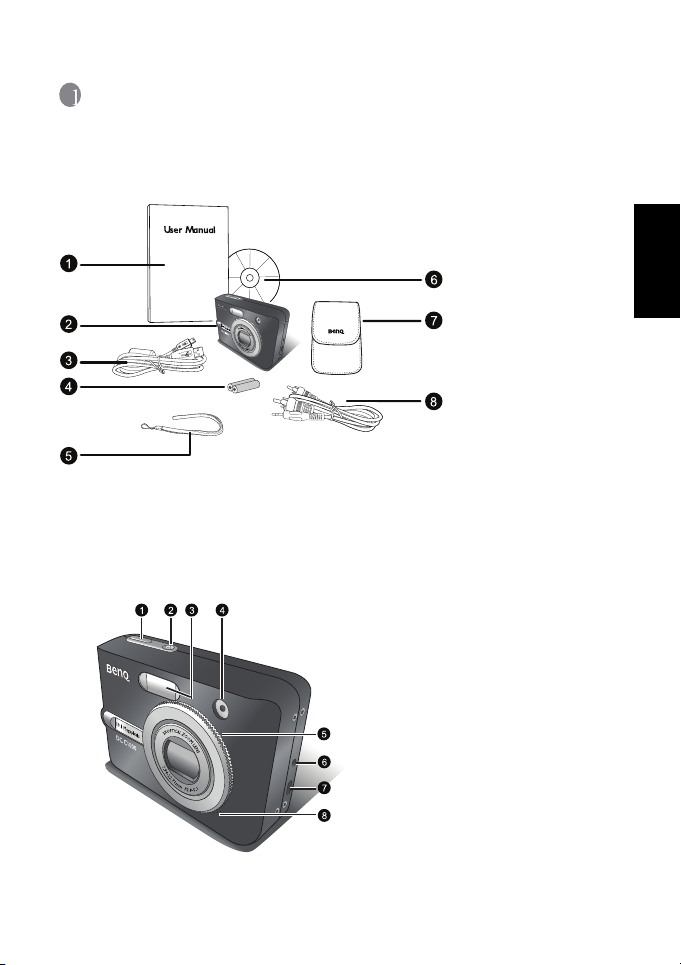
Обзор камеры
1.1 Проверка комплектности
Аккуратно распакуйте упаковку и убедитесь, что в комп ле кт входят следующие
предметы.
1. Руководство
пользователя
2. Цифровая камера
3. Кабель USB
4. 2 батареи типа AA
5. Наручный ремешок
6. Компакт-диск с
программным
обеспечением
7. Сумка
8. Кабель аудио-
видеовыхода
Если какой-либо из этих предметов отсутствует или поврежден, обратитесь к продавцу
камеры . Сохраните упаковку на случай транспортировки камеры для ремонта.
1.2 Элементы камеры
Русский
1.2.1 Вид спереди
1. Спусковая кнопка затвора
2. Кнопка питания
3. Встроенная фотовспышка
4. Светодиодный индикатор
автоспуска
5. Объектив и крышка объектива
6. Гнездо питания постоянного
тока
7. Разъем USB/гнездо аудио видеовыхода
8. Микрофон
Обзор камеры 1
Page 6
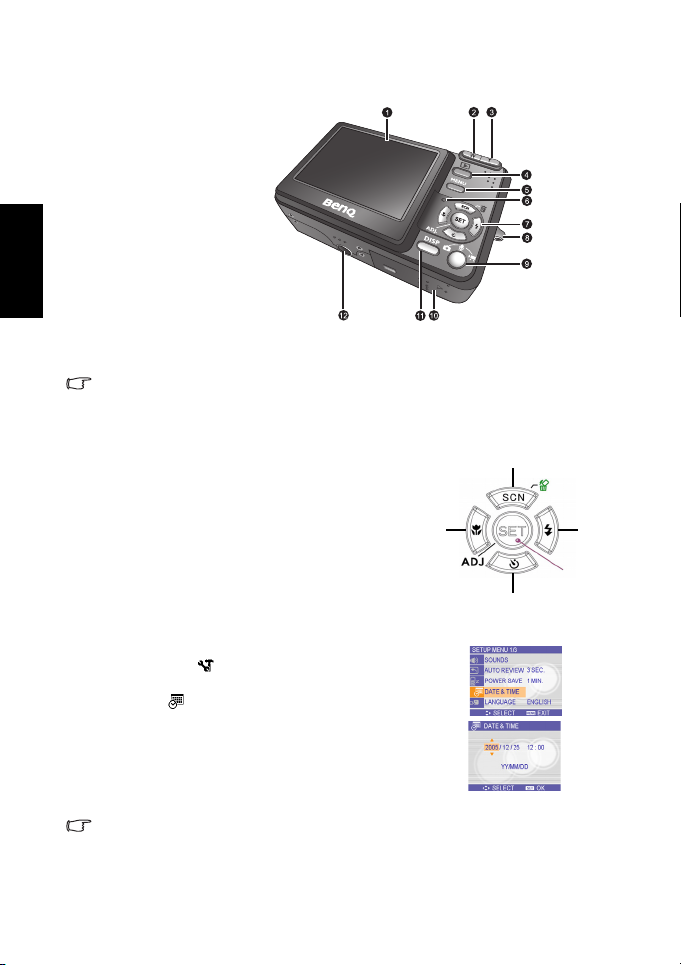
Русский
1. ЖК
й
1.2.2 Вид сзади
диспле
2. Кнопка уменьшения
масштаба
3. Кнопка увеличения
масштаба
4. Кнопка режима
просмотра
5. Кнопка «MENU»
6. Светодиодный
индикатор состояния
7. Пять функциональных
кнопок
8. Проушина для
ремешка
9. Переключатель
режимов
10. Крышка отсека для
батареи и карты
памяти SD
11. Кнопка DISP
(дисплей)
12. Штативное гнездо
• ЖК дисплей цифровой камеры изготовлен по совершенной технологии, однако
возможно появление светлых точек или отображение неестественных цветов. Это
нормально и не свидетельствует о неисправности дисплея, а также не влияет на
фотографии, сделанные при помощи этой камеры.
1.2.3 Пять функциональных кнопок
X кнопка Сюжет/Уд а л и т ь /Вверх
Y кнопка Вспышка/Вправо
Z кнопка SET/ADJ (установить/изменить)
[ кнопка Автоспуск/Продолжить/Вниз
\ кнопка Макросъемка/Влево
\
1.3 Установка даты и времени
При первом включении камеры настройки даты и
времени будут неверными. Поэтому перед использованием установите дату и время.
1. Нажмите кнопку MENU, кнопкамииливыберите
пункт УСТ () и нажмите кнопку SET.
2. Нажмите кнопку илии выберите пункт Дата и
время ( ), затем нажмите или кнопку SET для
вывода экрана даты и времени.
3. Нажатием кнопок или измените выделенные
значения. Нажатием кнопокилиосуществляется
выбор следующих значений.
осуществления настроек нажмите кнопки SET или
4. После
MENU для сохранения настроек.
•
Быстрая смена значений осуществляется нажатием и удерживанием кнопок или .
• Если батарея находится вне камеры в течение более двух суток, настройки даты и
времени будут утеряны. В таком случае установите настройки заново.
X
Y
Z
[
Обзор камеры2
Page 7
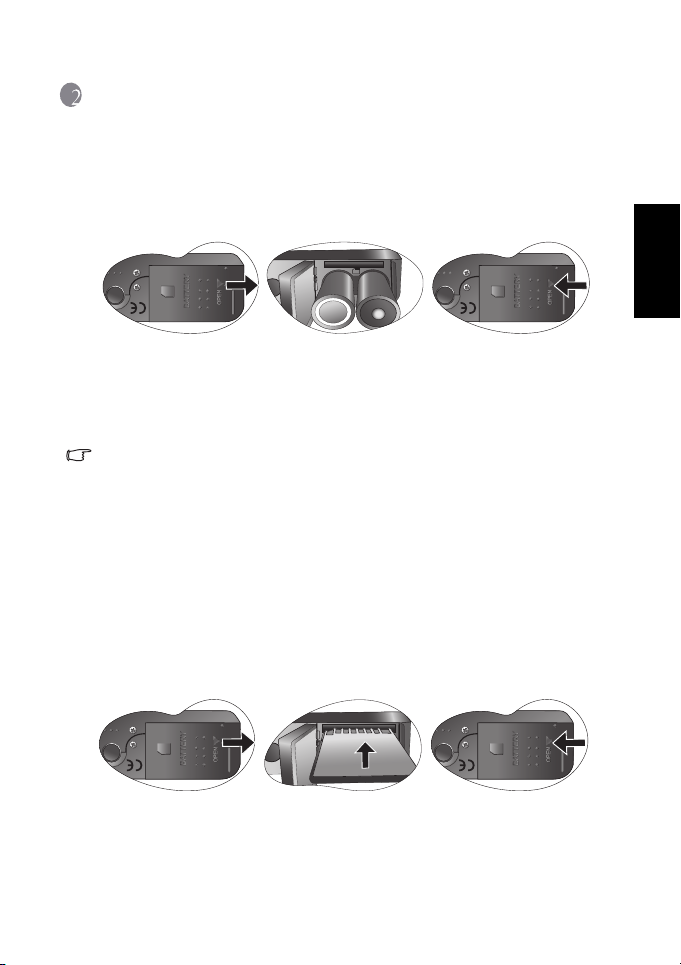
Подготовка камеры к эксплуатации
2.1 Установка батарей
Питание камеры осуществляется от двух батарей размера АА или аккумуляторных
батарей (мин. 1600 мАч/1,2 В). При использовании батарей иных типов правильная
работа устройства не может быть гарантирована.
1. Сдвиньте крышку, чтобы открыть батарейный отсек.
2. Уст а н о в ит е две щелочные батареи размера AA, расположив положительные (+) и
отрицательные (–) полюса в соответствии с полярностью, указанной внутри
батарейного отсека
3. Сдвиньте крышку, чтобы закрыть батарейный отсек.
• Перед извлечением батареи выключите камеру.
• Не используйте марганцевые батареи. Марганцевые батареи не обеспечивают
достаточной мощности для работы камеры.
• Заменяйте все батареи одновременно. Никогда не устанавливайте старые и новые
батареи вместе.
• Извлеките из камеры батареи, если Вы не собираетесь использовать ее более двух
недель.
• После длительного использования камера может нагреться. Это нормально.
2.2 Установка карты памяти
С данной камерой можно использовать карты памяти SD. Гне здо для карт памяти
расположено под крышкой батареи, рядом с батарейным отсеком.
.
Русский
1. Камера должна быть выключена.
2. Сдвиньте крышку и откройте батарейный отсек.
3. Вставьте карту памяти наклейкой вверх в направлении, указанном стрелкой.
Подготовка камеры к эксплуатации 3
Page 8
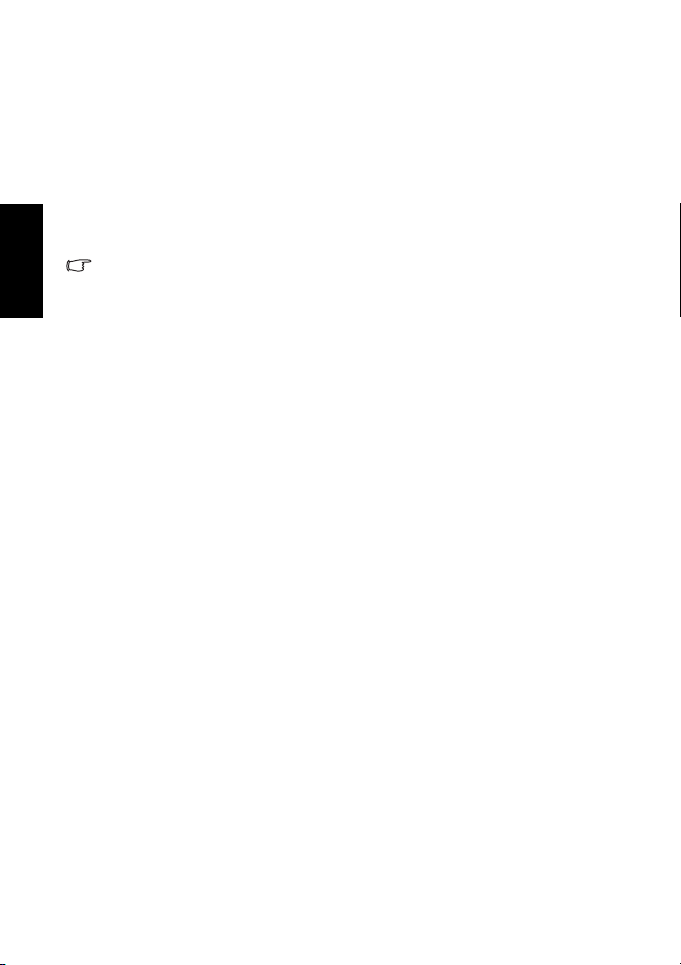
Русский
4. Закройте крышку батарейного отс ека.
Чтобы извлечь карту памяти, слегка нажмите на ее край. Извлеките карту памяти и
закройте крышку батарейного отсека.
2.2.1 Сведения о внутренней памяти
Цифровая камера оснащена внутренней памятью. Если в камере не установлена карта
памяти, все изображения и видеоролики, записанные камерой, сохраняются во
внутренней памяти. Если карта памяти установлена, изображения и видеоролики
сохраняются на карте памяти.
• Поддерживаются карты памяти SD следующих объемов: 8 Мб, 16 Мб, 32 Мб, 64 Мб,
128 Мб, 256 Мб, 512 Мб и 1 Гб. Камера совместима с картами памяти SD
производства компаний Panasonic, Toshiba и Sandisk. Информацию о приобретении
можно получить у местного поставщика.
Подготовка камеры к эксплуатации4
Page 9

Использование камеры
3.1 Включение и выключение питания
1. Для включения камеры в режиме
записи нажмите кнопку POWER. Для
включения камеры в режиме
просмотра нажмите кнопку .
2. Для выключения камеры нажмите
кнопку POWER повторно.
• Для включения камеры без озвучивания
запуска и эксплуатации нажмите и
удерживайте кнопку POWER или кнопку
в течение более полутора секунд.
1
2
3.2 Функция энергосбережения
Если камера была выключена функцией энергосбережения, для ее включения нажмите
кнопку POWER или кнопку .
Функция энергосбережения не работает в случае:
• подключения камеры к ПК или принтеру через кабель USB;
• подключения камеры к сетевому блоку питания (продается отдельно).
• Информацию о функц ии энергосбережения см. в разделе 3.16.3 «Настройка
функции энергосбережения» на стр. 22.
3.3 Переключение между режимами записи и
просмотра
Переключение между режимами записи и просмотра осуществляется следующими
способами:
3.3.1 В режиме записи
•
Нажмите кнопку MODE несколько раз для последовательной смены режимов
фотосъемки, диктофона и видеосъемки.
• Для переключения в режим просмотра нажмите кнопку .
• После переключения в режим просмотра объектив складывается спустя примерно
10 секунд.
3.3.2 В режиме просмотра
Для переключения в ранее использовавшийся режим записи нажмите кнопку MODE
или .
Русский
Использование камеры 5
Page 10
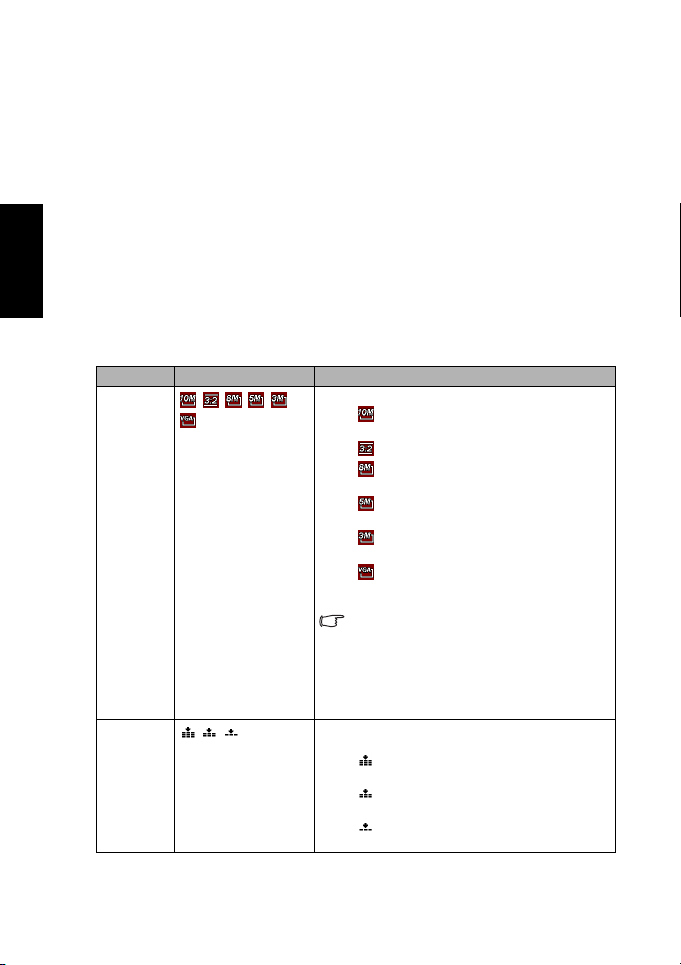
Русский
3.4 Меню записи/просмотра
При отображении экрана меню настройка параметров осуществляется кнопкой со
стрелками и кнопкой SET.
1. Нажмите кнопку MENU, чтобы отобразить меню.
2. Содержание меню зависит от выбранного режима записи или просмотра.
3. Выбор элемента меню осуществляется нажатием кнопок или .
4. Для изменения параметра Нажимайте кнопки или .
• В режиме воспроизведения кнопками или осуществляется выбор
значения, а кнопкой SET осуществляется вывод экрана подтверждения или
применения настроек.
5. Для сохранения настроек и закрытия меню Нажимайте кнопки MENU или SET.
• В режиме просмотра закрытие меню осуществляется нажатием кнопки MENU.
3.4.1 Меню записи (фотосъемка)
Пункт меню Доступные настройки Описание функций
Разрешение
Качество
/////
//
Размер фотоснимков.
– : 3648 x 2736 – подходит для печати
фотографий больших форматов.
– : 3648 x 2432 – печать в пропорции 3:2.
– : 3264 x 2448 – подходит для печати
фотографий обычного размера.
– : 2560 x 1920 – подходит для печати на бумаге
формата А4.
– : 2048 x 1536 – подходит для печати на бумаге
формата А5.
– : 640 x 480 – подходит для передачи по
электронной почте или использования на вебсайтах.
Для уменьшения размера фотоснимков,
чтобы иметь возможность отснять большее их
количество, можно выбрать пониженное
разрешение и качество изображения. Выберите
подходящие настройки в зависимости от
желательного качества фотоснимка и его
назначения.
Данный параметр задает качество (степень сжатия)
фотоснимка.
–: Сохранение снимков с наименьшей
степенью сжатия.
–: Сохранение снимков с небольшой степенью
сжатия.
–: Сохранение снимков с обычной степенью
сжатия.
Использование камеры6
Page 11

Изм. экспз.
Резкость
Эффект Выкл./Черно-
Впеч. даты Выкл./Дата/Дата и время Впечатывание дыты при съемке фотографий.
Цифр. увл. Выкл./Вкл.–Выкл.: отключени е цифрового увеличения
//
//
белый/Сепия/Нег. граф.
Регулирует область объекта или кадра, для которого
камера измеряет интенсивность света.
–: Интенсивность освещенности замеряется по
всей площади снимка, одн ако наибольшую
важность имеют значения, полученные ближе к
центру кадра.
–: Длительность выдержки определяется на
основе значений ра зличных точек в области
снимка.
–: Длительность выдержки определяется на
основе значений од ной точки в центральной
области снимка.
Параметр позволяет выбрать резкость или сглаженность
контуров на фотоснимке.
–: Выделенные контуры. Контуры становятся
четкими, одна ко на фотоснимке возможно
появление посторонних шумов.
–: Четкие контуры. Идеально подходит для
печати.
–: Сглаженные контуры. Идеально подходит
для редактирования изображений на ПК.
В режимах записи и просмотра можно накладывать на
фотоснимки различные спецэффекты.
– Выкл.: к фотоснимку не применяется никаких
эффектов.
– Черно-белый: преобразование цветов
фотоснимка в оттенки черного и белого.
– Сепия: фотоснимок будет сохранен в оттенках
сепии.
– Нег. граф.: негатив оригинального фотоснимка.
– Выкл.: без наложения отметки даты и времени на
фотоснимок.
– Дата: впечатывание в фотоснимки только отметки
даты.
– Дата и время: наложение на фотоснимок отметк и
даты и времени.
изображения.
– Вкл.: включение цифрового увеличения
изображения.
3.4.2 Меню записи (видеосъемка)
Пункт
меню
Разм.
фильма
Изм. экспз.
Доступные
настройки
//
//
Описание функций
Ус т а н о в к а разрешения видеоролика.
– : 640x480 – подходит для про смотра на телевизоре.
– : 320x240 – подходит для про смотра на ПК.
– : 160x128 – подходит для передачи по электронной почте
или использования на веб-сайтах.
См. 3.4.1 «Меню записи (фотосъем ка)» на стр.6.
Русский
Использование камеры 7
Page 12

Русский
3.4.3 Меню просмотра
Пункт меню Доступные настройки
Защита Каждый/Блокир. все/Ра зблокир.все
Стереть Каждый/Все
Слайд-шоу Просмотр сохраненных фотоснимков в виде слайд-шоу.
DPOF Каждый/Вс е/Сброс
Копия на карту Каждый/Вс е
Эффект Черно-белы й/Сепия/Нег. граф./Мо заик а
Поворот Вправо на 90/Влево на 90/Горизонт./Вертик.
Изменить размер Уменьшение размера фотоснимков.
Гол . память Запись звукового комментария к сохраненному фотоснимку.
Заставка Пользователь1/Пользователь2
3.4.4 Меню настройки
В режиме записи можно легко изменить параметры баланса белого, чувствительности
и экспозиции.
1. Нажмите кнопку SET, чтобы отобразить меню.
• Во время видеосъемки можно регулировать только баланс белого.
2. Выбор элемента меню осуществляется нажатием кнопок или .
3. Выбор вариант а настроек осуществляется нажатием кнопок или .
Использование камеры8
Page 13

4. Чтобы подтвердить настройки и закрыть меню, нажмите кнопку SET.
Пункт меню Доступные настройки Описание функций
Баланс
белого
ISO Авто/50/100/200
Экспозиция от -2,0 до +2,0
//////
Ус т а н о в к а баланса белого при фотосъемке в
определенных условиях освещения.
–: настройка баланса белого в соответствии с
условиями освещения, например, солнечным
светом, освещению лампой накаливания (с
вольфрамовой нитью) или люминесцентному
освещению.
–: баланс белого для условий солнечного или
иного естественного освещения.
–: баланс белого для условий облачного дня
или сумерек.
–: баланс белого для обычных условий
освещения в помещении. Исправление
оранжевого оттенка, который придают
изображению бытовые электролампы. Идеально
подходит для фотосъемки в помещении при
освещении вольфрамовыми или галогенными
лампами без вспышки.
–: баланс белого для люминесцентного
освещения. Исправление зеленого оттенка,
который придают изображению лампы
люминесцентного освещения. Идеально
подходит для фотосъемки при люминесцентном
освещении без вспышки.
–: баланс белого для люминесцентного
освещения. Исправление зеленого оттенка,
который придают изображению лампы
люминесцентного освещения. Идеально
подходит для фотосъемки при люминесцентном
освещении без вспышки.
–: для более точной настройки или при
невозможности определить тип источника
освещения.
Настройка чувствительности фотодатчика камеры к свету.
– Авто: чувствительно сть по ISO устанавливается
автоматически.
– ISO 50: чувствительность устанавливается
эквивалентной ISO 50.
– ISO 100: чувствительность устанавливается
эквивалентной ISO 100.
– ISO 200: чувствительность устанавливается
эквивалентной ISO 200.
Более высокие значения ISO увеличивают
количество шумов на фотоснимке. Для
обеспечения хорошего качества фотоснимков,
устанавливайте для параметра чувствительности
по ISO минимально возможное значение.
Данный параметр позволяет установить значение
экспозиции вручную для компенсации необычных
условий освещения, например, отраженного освещения в
помещении, темного фона или сильного контрового света.
3.4.5 Меню установки
Это меню позволяет в режимах записи и просмотра изменять основные настройки камеры.
1. Нажмите кнопку MENU, чтобы отобразить меню.
• Содержание меню зависит от выбранного режима записи или просмотра.
2. Наижмайте кнопки или для выбора пункта УСТ (), затем нажмите кнопку
SET для отображения меню настроек.
Русский
Использование камеры 9
Page 14
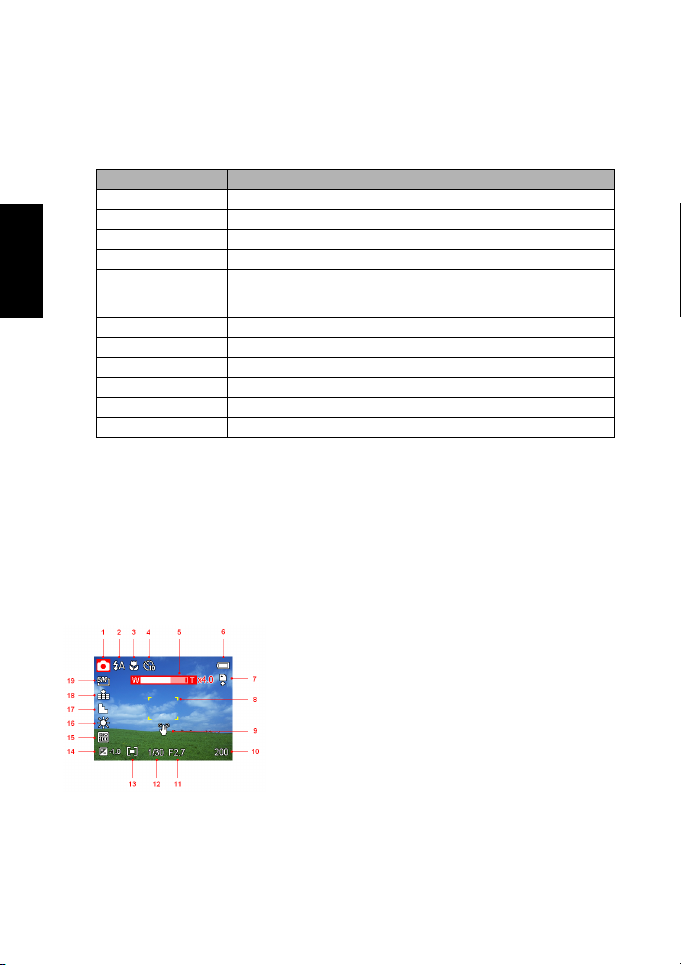
Русский
3. Нажимайте кнопки или для выбора пункта меню, затем нажмите или SET,
чтобы войти в подменю.
4. Нажатием кнопок или выберите вариант настроек, затем нажимайте кнопки
или SET , чтобы подтвердить выбор настроек.
5. Чтобы закрыть меню, нажмите кнопку MENU.
Пункт меню Доступные настройки
Звуки Установка звуков работы камеры и их громкости.
Автопросмотр Выкл./3 сек./5 сек.
Энергосбер.1 мин./3 мин./5 мин.
Дата и время Установка даты и времени.
Язык Английский/испанский/немецкий/французский/итальянский/португальск
Номер файла Серия/Сброс
ТВ-выход NTSC/PAL
USB Комп ьют ер/При нтер
Заставка Уст ановка изображения, появляющегося при включении камеры.
Формат Форматирование внутренней памяти или карты памяти.
Сброс. все Сброс всех наст роек камеры до ст андатрных значений.
ий/голландский/чешский/венгерский/польский/турецкий/русский/японск
ий/корейский/упрощенный китайский/традиционный китайский
3.5 Использование ЖК дисплея
ЖК дисплей применяется при наведении на объект съемки, изменении настроек и
просмотра фотоснимков.
3.5.1 Индикаторы на ЖК дисплее
3.5.1.1 В режиме записи
1. Пиктограмма
режима
2. Фотовспышка
3. Макросъемка
4. Автоспуск/серия
снимков
5. Индикатор
увеличения
6. Батарея
7. Носитель данных
8. Зона фокусировки
9. Предупреждение о
смазывании
10. Количес тво
оставшихся
фотоснимков
11. Значение
диафрагмы
12. Выдержка
13. Экспозамер
14. Экспозиция
15. Чувствительность
по ISO
16. Баланс белого
17. Резкость
18. Качество
19. Разрешение
Использование камеры10
Page 15

3.5.1.2 В режиме просмотра
1. Пиктограмма
режима
2. Защита
3. Голо сов о й
комментарий
4. Номер файла/всего
файлов
5. Батарея
6. Носитель данных
7. Дата и время
съемки
8. Впечатывание даты
DPOF
9. Индикатор DPOF
10. Разрешение
3.5.2 Переключение режимов экрана
Переключение между указанными ниже режимами ЖК экрана осуществляется
нажатием кнопки DISP.
В режиме записи В режиме просмотра
1. Экранное меню включено
2. Сетка кадрирования
3. Экранное меню выключено
4. Экранное меню включено
5. Экранное меню выключено
• Режим «сетки кадрирования» позволяет легко построить кадр при фотосъемке.
• Нажатие кнопок макросъемки, автоспуска и вспышки при выключенном экранном
меню автоматически включит экранное меню.
3.6 Запись
Русский
3.6.1 Фотосъемка
1. Держите камеру двумя руками, чтобы предотвратить ее дрожание.
2. Переключите камеру в режим записи. См. 3.3 «Переключение между режимами
записи и просмотра» на стр.5.
3. Направьте зону фокусировки на объект съемки и наполовину нажмите спусковую
кнопку затвора.
Использование камеры 11
Page 16

Русский
• Ко гда каме ра сфокусируется, зона фокусировки на ЖК мониторе окрасится
зеленым цветом.
• Если выставлено слишком низкое значение выдержки и существует риск
смазывания фотоснимка, на ЖК дисплее может появиться пиктограмма
предупреждения о смазывании снимка . Чтобы избежать смазывания
фотоснимка, во время записи используйте штатив.
4. Для выполнения фотосъемки нажмите спусковую кнопку затвора до упора.
• Следите, чтобы пальцы или наручный ремешок не закрывали объектив.
• Нажав спусковую кнопку затвора наполовину, проверьте, что значение экспозиции,
отображающееся на ЖК дисплее, соответствует условиям освещения.
3.6.2 Использование функции трансфокатора
Данная камера оснащена функциями оптического и цифрового трансфокатора,
которые позволяют увеличивать масштаб отдаленных объектов или уменьшать
масштаб для широкоугольной съемки.
При достижении максимального оптического увеличения действие
этой функции временно приостанавливается. Повторно нажмите
кнопку [T], чтобы камера автоматически переключилась в режим
цифрового увеличения.
• Функция трансфокатора недоступна во время видеосъемки.
Установите масштаб увеличения перед началом видеосъемки.
• При видеосъемке функция цифрового увеличения недоступна.
3.6.3 Использование фотовспышки
Нажатием кнопки фотовспышки можно последовательно переключать различные
режимы вспышки. На ЖК экране отображается символ, обозначающий режим работы
вспышки. Фотовспышку нельзя использовать при видеосъемке.
1. Переключите камеру в режим записи. См. 3.3 «Переключение между режимами
записи и просмотра» на стр.5.
• Функция фотовспышки доступна только при фотосъемке.
2. Нажмите кнопку , чтобы изменить режим вспышки:
Обозначени
е на экране
3. Производите фотосъемку.
Параметр Описание
Автоматическая
вспышка
Подавление
эффекта красных
глаз
Всегда включена Вспышка срабатывает каждый раз при съемке фотографии
Медленна я
синхронизация
Всегда выключена Вспышка никогда не срабатывает, даже в темноте.
Если условия фотосъемки требуют дополнительного
освещения, фотовспышка срабатывает автоматически.
Вспышка несколько раз мерцает, чтобы гл аз а объекта привыкли
к ней, затем срабатывает вторично при съемке фотографии.
Цифровая камера самостоятельно определяет яркость объекта,
поэтому вспышка срабатывает только при необходимости.
независимо от условий освещения.
Вспышка срабатывает при длительной выдержке.
• При недостаточном заряде батареи время зарядки вспышки может увеличиться.
Использование камеры12
Page 17

3.6.4 Использование автоспуска и серийной съемки
При помощи функции автоспуска устанавливается задержка между нажатием
спусковой кнопки затвора и выполнением фотосъемки. Использование функции
серийной съемки позволяет отснять четыре фотоснимка подряд.
1. Переключите камеру в режим записи. См. 3.3 «Переключение между режимами
записи и просмотра» на стр.5.
• Данная функция доступна только при фотосъемке.
2. Нажмите кнопку , чтобы изменить настройки:
Обозначени
е на экране
- Один снимок Съемка одного изображения.
3. Произведите фотосъемку.
Автоматическое переключение с любой из функций на съемку
одного кадра происходит в следующих случаях:
Параметр Описание
2 секунды Спуск затвора произойдет с задержкой в 2 секунды.
10 секунд Спуск затвора произойдет с задержкой в 10 секунд.
Двойной снимок Съемка двух кадров подряд через 10 и 12 секунд после
Серийная съемка Последовательная съемка четырех кадров.
нажатия спусковой кнопки затвора.
• По сле каждого фотоснимка.
• При переключении режима.
• При выключении камеры.
• При использовании функции автоспуска пользуйтесь штативом или
устанавливайте камеру на ровную, устойчивую поверхность.
• Максимальное количество фотоснимков в серии: 4.
• В режиме СЕРИЙНОЙ съемки, фотовспышка автоматически переключается в режим
БЕЗ ВСПЫШКИ.
3.6.5 Использование режима макросъемки
Данная камера оснащена функцией макросъемки, которая позволяет фокусироваться
на очень близко расположенных объектах. В режиме макро съемки камера может
сфокусироваться на объектах, расположенных на расстоянии 4 см от объектива при
самом широком угле съемки (минимальном увеличении) и на расстоянии 25 см при
самом узком угле съемки (максимальном увеличении).
1. Переключите камеру в режим записи.
записи и просмотра» на стр.5.
• Функция макросъемки может применяться как при фото-, так и при
видеосъемке.
2. Для переключения в режим макросъемки нажмите кнопку .
См. 3.3 «Переключение между режимами
• На ЖК дисплее отобразится пиктограмма режима макросъемки ( ).
3. Чтобы отключить режим макросъемки, снова нажмите кнопку .
• Указанн ые расстояния обозначают расстояние от поверхности объектива камеры
до объекта съемки.
Русский
Использование камеры 13
Page 18
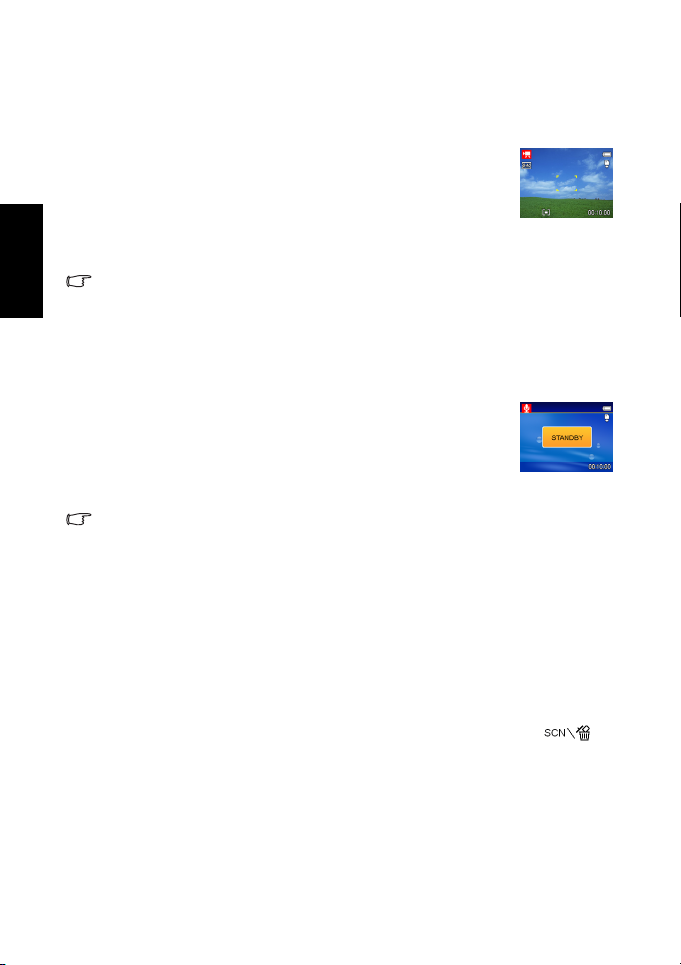
Русский
3.7 Видеосъемка
Данная камера может записывать видеоролики со звуковым сопровождением.
1. Переключите камеру в режим записи. См. 3.3 «Переключение
между режимами записи и просмотра» на стр.5.
• На ЖК дисплее отобразится возможная длительность записи.
2. Для начала записи нажмите спусковую кнопку затвора.
3. Для завершения записи повторно нажмите спусковую кнопку
затвора.
• При заполнении памяти запись автоматически остановится.
• Звуковое сопровождение видеороликов записывается через встроенный в камеру
микрофон. Не прикасайтесь к микрофону во время записи.
• Настройки баланса белого устанавливаются для первого кадра и применяются для
всего видеоролика.
3.7.1 Диктофон
Данная камера может выполнять функцию диктофона
1. Переключите камеру в режим записи. См. 3.3 «Переключение
между режимами записи и просмотра» на стр.5.
• На ЖК дисплее отобразится возможная длительность записи.
2. Для начала записи нажмите спусковую кнопку затвора.
3. Для завершения записи снова нажмите спусковую кнопку.
• При заполнении памяти запись автоматически остановится.
• Запись голоса производится встроенным микрофоном камеры. Не прикасайтесь к
микрофону во время записи.
3.8 Настройка функций записи
3.8.1 Использование сюжетного режима
Для съемок в различных условиях можно выбрать соответствующие сюжетные
режимы.
1. Переключите камеру в режим записи. См. 3.3 «Переключение между режимами
записи и просмотра» на стр.5.
• Функция сюжетных режимов доступна только при фотосъемке.
2. Для отображения экрана выбора сюжетных режимов нажмите кнопку .
Использование камеры14
Page 19

3. При помощи кнопки со стрелками выберите нужный сюжетный режим и
подтвердите выбор кнопкой SET.
Обозначени
е на экране
Параметр Описание
Программа В данном режиме возможно изменение всех настроек.
Приоритет
диафрагмы
Приоритет
выдержки
Ручной В данном режиме можно вручную настроить и диафрагму, и выдержку.
Портрет Размытие фона для выделения объекта съемки.
Пейзаж Режим для пейзажных съемок.
Ночь Съемка объекта с сохранением видимости ночного фона.
Дети Фотосъемка двигающихся детей.
Пляж и снег Съемка на пляже или на снегу.
Подсветка
Закат Усиление красного отте нка при закатов солнца.
Крупн. план С ъемка небольших объектов с малого расстояния.
Текст Усиле ние контраста белого и черного.
Спорт Короткая выдержка для фотосъемки быстро двигающихся объектов.
Фейерверк Длинная выдержка для съем ки фейрверков.
В данном режиме можно вручную настроить диафрагму.
В данном режиме можно вручную настроить выдержку.
Съемка объекта в контровом свете путем изменения параметров экспозамера.
3.9 Просмотр
3.9.1 Просмотр фотоснимков
1. Переключите камеру в режим просмотра. См. 3.3 «Переключение между
режимами записи и просмотра» на ст р.5.
2. Для просмотра предыдущего фотоснимка нажмите , для просмотра следующего
фотоснимка нажмите .
• Удерживание или позволяет ускоренно просматривать фотоснимки.
3.9.1.1 Использование миниатюр
В режиме просмотра Вы можете просмотреть все сохраненные изображения в виде
миниатюр.
1. Переключите камеру в режим просмотра. См. 3.3
«Переключение между режимами записи и просмотра» на
стр.5.
2. Нажмите рычаг масштабирования в сторону [W] для
отображения экрана миниатюр.
3. При помощи кнопок со стрелками выберите фотоснимок,
затем нажмите кнопку [T] или SET для отображения
фотоснимка в полноэкранном режиме.
Русский
Использование камеры 15
Page 20

Русский
3.9.1.2 Увеличение фотоснимков
1. Переключите камеру в режим просмотра. См. раздел 3.3
«Переключение между режимами записи
стр.5.
2. Нажмите или , чтобы выбрать фотоснимок для
просмотра с увеличением.
3. Для увеличения центральной части фотоснимка на экране
нажмите [T]. При помощи кнопок со стрелками можно
просмотреть различные части увеличенного фотоснимка.
3.9.1.3 Просмотр видеороликов
1. Переключите камеру в режим просмотра. См. раздел 3.3
«Переключение между режимами записи и просмотра» на
стр.5.
2. Нажмите или , чтобы выбрать видеоролик для
просмотра.
3. Нажмите кнопку SET, чтобы начать просмотр
видеоролика.
и просмотра» на
• Видеоролик будет воспроизводиться на ЖК дисплее.
4. Нажмите кнопку MENU для остановки воспроизведения
или кнопку SET, чтобы приостановить воспроизведение.
• Для продолжения воспроизведения видеоролика
повторно нажмите кнопку SET.
3.9.2 Воспроизведение аудиороликов
1. Переключите камеру в режим просмотра. См. 3.3 «Переключение между режимами
записи и просмотра» на стр.5.
2. Нажмите или , чтобы выбрать аудиозапись для воспроизведения.
3. Нажмите кнопку SET, чтобы начать воспроизведение аудиозаписи.
4. Нажмите кнопку MENU для остановки воспроизведения или кнопку SET, чтобы
приостановить воспроизведение.
• Для продолжения воспроизведения аудиозаписи повторно нажмите кнопку SET.
3.9.3 Запись голосового комментария
После записи голо сового комментария его можно добавлять к статичным
фотоснимкам.
1. Переключите камеру в режим просмотра. См. раздел 3.3
«Переключение между режимами записи и просмотра» на
стр.5.
2. Нажмите или , чтобы выбрать фотоснимок, к
которому требуется добавить голосо вой комментарий.
3. Нажмите кнопку MENU и выберите ГОЛ. ПАМЯТЬ
(), затем нажмите кнопку SET.
• Если для фотоснимка уже был записан голосовой комментарий, на ЖК дисплее
отобразится пиктограмма . Новая запись заменит предыдущую.
4. Нажмите кнопку SET, чтобы запустить запись на 30 секунд и кнопку MENU,
чтобы отменить запись.
5. Для завершения записи снова нажмите кнопку SET.
Использование камеры16
Page 21

•
Голос овой комментарий нельзя добавить к видеоролику или защищенному фотоснимку.
• Удали ть только голосовой комментарий невозможно.
• Когда удаляется фотоснимок, прикрепленный к нему комментарий также удаляется.
3.9.4 Воспроизведение звукового комментария
1. Переключите камеру в режим просмотра. См. раздел 3.3
«Переключение между режимами записи и просмотра»
на стр.5.
2. Нажмите или , чтобы выбрать фотоснимок с
записанным для него голосо вым комментарием.
• Фотоснимок с записанным к нему голо совым
комментарием обозначаяетя си мволом на ЖК
дисплее.
3. Для воспроизведения голосового комментария нажмите кнопку SET.
4. Нажмите кнопку MENU для остановки воспроизведения или кнопку SET, чтобы
приостановить воспроизведение.
• Для продолжения воспроизведения голосовой заметки повторно нажмите
кнопку SET.
3.10 Удаление файлов
3.10.1 Уда лени е одного файла
Один фотоснимок можно уда л ит ь при помощи меню просмотра или нажатием кнопки
() на камере.
1. Переключите камеру в режим просмотра. См. раздел 3.3 «Переключение между
режимами записи и просмотра» на ст р.5.
2. Нажмите кнопку MENU, затем нажмите3 или для выбора пункта СТЕРЕТЬ
( ).
3. Нажмите или для выбора пункта КАЖДЫЙ, затем нажмите
4. Нажмите или , чтобы выбрать фотоснимок для удаления.
5. Нажмите кнопку SET, чтобы уда ли ть фотоснимок или кнопку MENU, чтобы
отменить удаление.
6. Для удален ия других фотоснимков повторите шаги 4 – 5.
• Чтобы быстро удалить отображающийся в данный момент фотоснимок:
1. Выберите фотоснимок для удаления.
2. После нажатия кнопки отобразится панель подтверждения.
3. Нажмите кнопку SET, чтобы удалить текущий отображающийся фотоснимок.
3.10.2 Уда лени е всех файлов
Удаление нескольких файлов осуществляется посредством меню просмотра.
кнопку SET.
Русский
Использование камеры 17
Page 22

Русский
1. Переключите камеру в режим просмотра. См. раздел 3.3 «Переключение между
режимами записи и просмотра» на ст р.5.
2. Нажмите кнопку MENU, затем нажмите3 или для выбора пункта СТЕРЕТЬ
( ).
3. Нажмите или для выбора пункта ВСЕ, затем нажмите кнопку SET.
4. Нажмите кнопку SET, чтобы уда ли ть все фотоснимки или кнопку MENU, чтобы
отменить удаление.
• Защищенные фотоснимки не могут быть удалены функцией удале ни я. См. раздел 3.11
«Защита файлов» на стр. 18.
3.11 Защита файлов
Файлы, хранящиеся в памяти камеры или на карте памяти, можно защитить от
случайного удаления.
1. Переключите камеру в режим просмотра. См. раздел 3.3
«Переключение между режимами записи и просмотра» на
стр.5.
2. Нажмите кнопку MENU, затем нажмите или для
выбора пункта ЗАЩИТА ).
3. Нажмите или для выбора пункта КАЖДЫЙ, затем
нажмите кнопку SET.
4. Нажмите или , чтобы выбрать файл для защиты.
Нажмите кнопку SET, чтобы защитить файл или кнопку
5.
MENU, чтобы отменить защиту.
• Если файл заблокирован, на ЖК дисплее
отображается символ .
6. Для защиты других фотоснимков повторите шаги 4 – 5.
• Чтобы разблокировать файл, повторно нажмите кнопку SET на шаге 5. Символ
пропадет, и файл будет разблокирован.
• Чтобы заблокировать/разблокировать все файлы одновременно:
1. Переключите камеру в режим просмотра. См. раздел 3.3 «Переключение между
режимами записи и просмотра» на стр.5.
2. Нажмите кнопку MENU, затем нажмите или для выбора пункта ЗАЩИТА().
3. Нажмите или , чтобы выбрать пункт БЛОКИР. ВСЕ (или РА ЗБЛ О КИР. ВСЕ),
затем нажмите кнопку SET.
Отобразится диалог подтверждения.
4. Нажмите кнопку SET для блокирования (или разблокирования) всех файлов, или
нажмите кнопку MENU для отмены действия.
Использование камеры18
Page 23

3.12 Редактирование фотоснимков
3.12.1 Поворот фотоснимков
Камера позволяет поворачивать фотоснимки.
1. Переключите камеру в режим просмотра. См. раздел 3.3
«Переключение между режимами записи и просмотра» на
стр.5.
2. Нажмите или , чтобы выбрать фотоснимок для
поворота.
3. Нажмите кнопку MENU, затем нажмите или для
выбора пункта ПОВОРОТ ().
4. Нажмите или для выбора пункта, затем нажмите
кнопку SET.
5. Нажмите
3.12.2 Изменение размера фотоснимка
Разрешение отснятых фотоснимков может быть изменено.
1. Переключите камеру в режим просмотра. См. раздел 3.3
2. Нажмите или , чтобы выбрать фотоснимок, размер
3. Нажмите кнопку MENU, затем нажмите3или для
4. Нажмите или для
• Толь ко большие фотоснимки могут быть уменьшены.
кнопку SET, чтобы подтвердить изменение или
кнопку MENU, чтобы отменить действие.
• Повернутый фотоснимок будет сохранен под новым
именем.
«Переключение между режимами записи и просмотра» на
стр.5.
которого необходимо изменить.
выбора пункта ИЗМЕНИТЬ РАЗ М Е Р ().
кнопку SET.
• Фотоснимок с измененным размером будет сохранен
под новым именем.
выбора пункта, затем нажмите
Русский
Использование камеры 19
Page 24

Русский
3.13 Настройка параметров DPOF
Настройки формата цифровых заданий печати (DPOF) позволяют при помощи камеры
выбрать фотоснимки с карты памяти для их печати и указать коли че с тв о ко пи й. Эта
функция удоб на при отправке фото снимков в фотолабораторию или при печати на
принтере, поддерживающем функцию прямой печати.
1. Переключите камеру в режим просмотра. См. раздел 3.3
«Переключение между режимами записи и просмотра» на
стр.5.
2. Нажмите кнопку MENU, затем кнопками или
выберите пункт DPOF () и нажмите кнопку SET.
3. Нажмите или для выбора пункта КАЖДЫЙ, затем
нажмите кнопку SET.
4. Нажмите или , чтобы выбрать фотоснимок для печати, затем нажмите или
, чтобы указать количе ст во коп ий.
• Ко личе ст во копий может быть от 0 до 30.
• Чтобы отменить эту настройку DPOF, установите значение колич е ст ва копи й
равным 0.
5. Нажмите кнопку SET для включения впечатывания даты на текущий фотоснимок.
• На ЖК дисплее отображается пиктограмма впечатывания даты ().
• Для отк лючения функции впечатывания даты повторно нажмите кнопку SET.
6. Повторите шаги 4 – 5, чтобы выбрать другие фотоснимки для печати.
7. Нажмите кнопку MENU для завершения настройки.
• Чтобы применить настройку DPOF ко всем фотоснимкам сразу, выберите пункт ВСЕ
на шаге 3 и нажмите кнопку SET.
• Чтобы сбросить вс е настройки DPOF до начальных значений, нажмите СБРОС на
шаге 3 и нажмите кнопку SET.
3.14 Просмотр слайд-шоу
Вы можете настроить камеру для показа изображений в виде слайд-шоу.
1. Переключите камеру в режим просмотра. См. раздел 3.3
«
Переключение между режимами записи и просмотра» на
стр.5.
2. Нажмите кнопку MENU, затем кнопками3или
выберите пункт СЛАЙД-ШОУ () и нажмите кнопку
SET.
3. При помощи кнопок со стрелками можно установить
интервал смены кадров ( ), а также включить или
отключить функцию повтора слайд-шоу ( ).
• Интервал смены кадров может составлять от 1 до 10
секунд.
4. Нажмите кнопку SET, чтобы запустить слайд-шоу или кнопку MENU, чтобы
отменить показ.
• Во время слайд-шоу нажмите кнопку SET для приостановки показа и кнопку
SET для продолжения показа.
• Функция показа слайд-шоу недоступна для видеороликов и голосовых записей.
Использование камеры20
Page 25

3.15 Копирование файлов
Для удо бст ва можно скопировать файлы из внутренней памяти камеры на карту
памяти.
1. Убеди тес ь , что в камеру установлена карта памяти.
2. Переключите камеру в режим просмотра. См. раздел 3.3
«Переключение между режимами записи и просмотра» на
стр.5.
3. Нажмите кнопку MENU, затем кнопками3или
выберите пункт КОПИЯ НА КАРТУ () и нажмите
кнопку SET.
4. Нажмите или для выбора пункта КАЖДЫЙ, затем
нажмите кнопку SET.
5. Нажмите или , чтобы выбрать фотоснимок для копирования на карту памяти.
6. Нажмите кнопку SET, чтобы начать копирование.
7. Для копирования других фотоснимков повторите шаги 5 – 6.
8. Нажмите кнопку MENU для завершения настройки.
• Для копирования всех файлов на карту памяти выберите ВСЕ на шаге 4 и нажмите
кнопку SET.
3.16 Настройка параметров
3.16.1 Настройка звуков
Камера позволяет настроить громкость звуков и установить воспроизведение
различных звуков при включении камеры.
1. Переключите камеру в режим настроек камеры. См.
раздел 3.4.5 «Меню установки» на стр.9.
2. Нажмите кнопку или для выбора пункта ЗВУКИ (
), затем нажмите или кнопку SET для отображения
экрана звуков.
3. При помощи кнопок со стрелками
громкости и выберите звук, который будет
воспроизводиться при включении камеры.
4. Нажиммите кнопку SET или MENU для сохранения
настроек.
5. Чтобы закрыть меню, нажмите кнопку MENU.
настройте уровень
Русский
Использование камеры 21
Page 26

Русский
3.16.2 Настройка автопросмотра
При включенной функции автопросмотра изображение отображается на экране в
течение нескольких секунд после его съемки. См. раздел 3.4.5 «Меню установки» на
стр.9.
Параметр Описание
Выкл. Фотоснимок не буде т автоматически отображаться после съемки.
3 сек. Фотоснимок будет отображаться в течение 3 секунд после съемки.
5 сек. Фотоснимок будет отображаться в течение 5 секунд после съемки.
3.16.3 Настройка функции энергосбережения
В целях экономии энергии батареи можно настроить автоматическое отключение
камеры через определенный промежуток времени. Дополнительные сведения см. в
разделе 3.4.5 «Меню установки» на стр.9.
Параметр Описание
1 мин. Автоматическое отключение камеры через 1 минуту.
3 мин. Автоматическое отключение камеры через 3 минуты.
5 мин. Автоматическое отключение камеры через 5 минут.
3.16.4 Установка языка
Фотокамера может отображать меню и другую информацию на нескольких языках.
1. Переключите камеру в режим настроек камеры. См. 3.4.5
«Меню установки» на стр.9.
2. Нажмите или для выбора пункта ЯЗЫК ( ), затем
нажмите или кнопку SET для отображения подменю.
3. Нажатием кнопок или выберите язык, затем
нажимите кнопку или SET , чтобы применить
настройки.
4. Чтобы закрыть меню, нажмите кнопку MENU
.
3.16.5 Сброс нумерации файлов
Эта функция может применяться при появлении ошибки «Невозможно создать
катало г» (Folder cannot be created) или для сброса нумерации файлов, например, в
случае удаления всех файлов. Дополнительные сведения см. в разделе 3.4.5 «Меню
установки» на стр. 9.
Сброс нумерации файлов позволяет избежать дублирования их имен при копировании
файлов на ком пь ют ер.
Параметр Описание
Серия Сохранение номера последнего файла независимо от уда ле н ия файлов или установки
Сброс Сброс нумерации файлов при смене карты памяти.
новой карты памяти.
Использование камеры22
Page 27

3.16.6 Присваивание имен файлов
Имена файлов начинаются с "DSCI", за которым следует четырехзначное число,
которое последовательно увеличивается. При создании нового каталога нумерация
файлов начинается с 0001.
Если наибольший номер каталога достигает 999, а наибольший номер файла
превышает 9999, будет отображено предупреждение «Невозможно создать каталог».
Если это произошло, попробуйте выполнить одно из следующих действий:
• Сбросьте нумерацию файлов и установите новую карту памяти, см. 3.16.5
«Сброс нумерации файлов» на стр. 22.
• Отформатируйте память, см. 3.20 «Форматирование памяти» на стр.24.
Номера папок и файлов будут перенумерованы, начиная с 100 и 0001
соответственно.
• Не изменяйте имена папок и файлов на карте памяти при помощи компьютера. В
таком случае просмотр данных при помощи цифровой камеры может быть
невозможен.
3.17 Настройка ТВ-выхода
Данная камера может быть подключена к телевизору для просмотра фотоснимков и
видеороликов на его экране. В зависимости от региона пребывания следует установить
стандарт ТВ-выхода NTSC или PAL. Дополнительные сведения см. в разделах 3.4.5
«Меню установки» на стр.9 и 4.2 «Подключение каме ры к телевизору» на стр.25.
3.18 Настройка порта USB
Ус т а н ов к а режима USB для подключения камеры к принтеру или компьюте ру.
Дополнительные сведения см. в разделах 3.4.5 «Меню установки» на стр.9 и 4.3
«Подключение камеры к ком пь юте ру посредством кабеля USB» на стр. 26.
Параметр Описание
Компьют ер Подкл юче ние камеры к ПК.
Принтер Подключение камеры к принтеру.
Русский
Использование камеры 23
Page 28

Русский
3.19 Выбор заставки
В качестве заставки можно установить отснятую фотографию.
1. Переключите камеру в режим просмотра. См. 3.3
«Переключение между режимами записи и просмотра» на
стр.5.
2. Выберите нужный фотоснимок нажатием или .
3. Нажмите кнопку MENU, затем нажмите3или для
выбора пункта ЗАСТАВКА ().
4. Нажмите или для выбора пункта, затем нажмите
кнопку SET.
5. Переключите камеру
«Меню установки» на стр.9.
6. Нажмите или для выбора пункта ЗАСТАВКА(),
затем нажмите или кнопку SET.
7. Нажатием кнопок или выберите фотоснимок, затем
нажмите кнопку SET или MENU, чтобы применить
настройки.
8. Чтобы закрыть меню, нажмите кнопку MENU.
• Изображение для заставки не будет удалено даже в случае удаления оригинального
фотоснимка или форматирования памяти.
в режим настроек камеры. См. 3.4.5
3.20 Форматирование памяти
Удаление всех данных с карты памяти или, при отсутствии карты памяти, из
внутренней памяти камеры.
1. Переключите камеру в режим настроек камеры. См. 3.4.5 «Меню установки» на
стр.9.
2. Нажмите или для выбора пункта ФОРМАТ ( ), затем нажмите или
кнопкуSET.
3. Нажмите кнопку SET, чтобы начать форматирование или кнопку MENU, чтобы
отменить
действие.
• На дисплее отобразится сообщение «ЗАНЯТО...ПОДОЖДИТЕ», и начинается
форматирование карты памяти.
• По окончании форматирования отобразится сообщение «ЗАВЕРШЕНО».
• Будут удалены все данные, включая защищенные. Перед форматированием
сохраните все важные файлы на компьютер.
3.21 Сброс настроек до начальных значений
Камера позволяет сбросить все настройки меню и функций кнопок до начальных
значений.
1. Переключите камеру в режим настроек камеры. См. 3.4.5 «Меню установки» на
стр.9.
2. Нажмите или для выбора пункта СБРОС. ВСЕ (), затем нажмите или
кнопку SET для отображения подменю.
3. Нажмите или , выберите ДА, затем нажмите кнопку SET
настроек.
Использование камеры24
для сброса всех
Page 29

Способы подключения
4.1 Поставляемое с камерой программное обеспечение
К камере прилагается перечисленное ниже программное обеспечение. Информация по
установке программного обеспечения прилагается к соответствующим компа кт дискам.
Ulead Photo
Express
Ulead Photo
Explorer
Ulead
VideoStudio
4.2 Подключение камеры к телевизору
Изображения, отображаемые на ЖК экране камеры, также можно вывести на экран
телевизора.
1. Подключите камеру к телевизору
помощи прилагающегося аудио -видеокабеля.
2. Выберите для входного сигнала телевизора
режим видеовхода (Video In).
Дополнительную информацию см. в
руководстве к телевизору.
3. Все, что обычно отображается на ЖК экране
камеры, например, фотографии и видеоклипы,
слайд-шоу и изображения или видеозаписи,
будет отображаться на экране ТВ.
Ulead® Photo Express™ 5.0 SE является программой для
просмотра и редактирования цифровых изображений. Программа
удобным образом осуществляет прием фотографий с цифровых
камер или сканеров. Позволяет редактировать и улу чшать
изображения, используя удобные средства редактирования и
современные фотографические фильтры и спецэффекты.
Позволяет создавать разнообразные
передавать фотографии по электронной почте, а также
предоставляет разнообразные возможности печати.
®
Photo Explorer™ 8.0 SE Basic предоставляет эффективные
Ulead
средства передачи, просмотра, изменения и распространения
цифровых носителей. Это универсальное средство для владельцев
цифровых камер, веб-камер, DV-видеокамер, сканеров и для всех,
кто стремится эффективно работать с цифровыми носителями.
®
VideoStudio™ 8 SE VCD является программой
Ulead
редактирования домашнего видео, позволяющей редактировать
видеоролики с той же легкостью, что и снимать их. В новом
режиме Movie Wizard (Мастер фильмов) пользователи могут
создать фильм, выполнив всего три простых действия. Программа
позволяет записывать завершенные проекты на диски VCD, на
ленту, передавать по Интернет и на мобильные устройства.
при
фотографические проекты и
Русский
Способы подключения 25
Page 30

Русский
4.3 Подключение камеры к компьютеру посредством
кабеля USB
1. Подключите прилагающийся кабель USB к
порту USB комп ьютер а.
2. Включите камеру.
3. После успешного подключения к
комп ьютеру ЖК дисплей отключается.
4. Откройте папку Мой компьютер или
Проводник. В списке дисков появит ся
значок «Съемный диск». 6. Для просмотра
содержимого съемного диска дважды
щелкните его значок.
5. Файлы, хранящиеся в камере, расположены в
папке с именем «DCIM».
• Перед установлением этого соединения выключать компьютер или камеру не
требуется.
• Информациею о расположении порта USB см. в руководстве компьютера.
• При отключении кабеля USB камера автоматически выключится.
Системные требования (для Windows)
* ПК с процессором лучше, чем MMX
* Pentium 233 МГц
* Windows XP/2000/ME
* Минимум 32 Мб оперативной памяти
* Порт USB
* Дисковод CD-ROM
* Монитор, поддерживающий разрешение 800 х
600 и 16-битный цвет.
Способы подключения26
Page 31

Уст р ан ени е неполадок
Проблема Причина Решение
Питание не включается. Не соблюдена полярность
Фотокамера не снимает
фотографии.
При нажатии спусковой
кнопки затвора съемка не
выполняется.
Вспышка не срабатывает Фотовспышка отключена. Ус т ан о в и т е фотовспышку в
Фотоснимок размыт или
не в фокусе.
На ЖК дисплее нет
изображения.
Фотоснимки не
сохраняются в памяти.
После подключения
кабеля USB невозможно
передать файлы на
комп ьютер.
при установке батарей.
Батареи разрядились. Замените или зарядите
Открыта крышка
батарейного отсека.
Заряжается вспышка. Подождите, пока зарядится
Память заполнена. Ус т а н о в ит е новую карту
Неправильно
отформатирована карта
памяти.
Заряжается вспышка. Подождите, пока зарядится
Память заполнена.
При фотосъемке камера
двигалась.
Объект находился вне зоны
фокусировки камеры.
Уст а н о в л ен а карта памяти
с фотоснимками, не
совместимыми со
стандартом DCIF (снятыми
на другой камере).
Камера была выключена до
того, как изображение
сохранилось
Не установлен драйвер
USB.
в памяти
Ус т а н о в ит е батареи,
соблюдая полярность.
батареи.
Убед ит е сь , что крышка
батарейного отсека надежно
закрыта.
вспышка.
памяти
Карта
неисправна,
используйте новую карту.
вспышка.
Уст а н о в ит е новую карту памяти
любой режим, отличный от
«Выкл.»
При съемке крепко держите
камеру.
Включите режим
макросъемки, если объект
находится в пределах 5 см
(при минимальном
увеличении) или 50 см (при
максимальном увеличении
от камеры.
Не используйте режим
макросъемки при съемке
удаленных объектов.
Эта камера не может
отображать изображения не
совместимые с DCIF.
Если на ЖК дисплее
отображается индикатор
разряда батарей, немедленно
замените батарею.
Ус т а н о в ит е драйвер USB
перед подключением камеры
к комп ьютеру или
включением камеры.
Русский
)
Устранение неполадок 27
Page 32

Русский
Технические характеристики
Фотодатчик 10,1 мегапикселей, ПЗС
Объектив Фокусное расстояние: f=7,94 – 22,71 мм, 3-кратное оптическое увеличение, 4-
ЖК дисплей 2,4-дюймовый цветной ЖК дисплей на TFT,
Диапазон
фокусировки
Диафрагма F/2,8 – 5,1
Выдержка 8~1/2000 с.
Формат файлов
Разрешение
Сюжетные режимы
Чувствительность Авто, ISO 50, ISO 100, ISO 200
Баланс белого Авто, Дневной свет, Облачно, Иск.освещение, Флуоресцен._В, Флуоресцен._Н,
Упр а вл е н ие
экспозицией
Экспозамер Усредненный, матричный, точечный
Серийная съемка 4 фотоснимка в серии
Автоспуск 2 с / 10 с / Двойной
Фотовспышка Авто, Подавление эффекта красных глаз , Всегда вкл., Медленная синхронизация,
Фотоэффект Черно-белый, Сепия, Нег.граф, Моза ика
Носитель данных 24 Мб внутренней памяти, гнездо для карт памяти SD
ТВ система NTSC/PAL
Источник питания 2 щелочные батареи типоразмера AA
Температура
окружающей среды
Микрофон встроенный
Громкоговоритель встроенный
Размеры 89 x 60,5 x 32,7 мм
Вес Корпус камеры без батареи: около 140 г
• Техн ич еск ие характеристики могут изменяться без уведомления.
Размер: 1/1,8 дюйма
кратное цифровое увеличение
Обычный: от 80 см – бесконечности
Макросъемка: Широкоугольный режим 5 см – 80 см/Режим телеобъектива 25 см –
80 см
Фотоснимки: JPEG (совместимые с EXIF 2.2), совместимые с DCF, с поддержкой DPOF
Видеоролики: MPEG 4/Звук: WAV
Фотоснимки:
2048 x 1536 / 640 x 480
Видеоролики: 640 x 480, 320 x 240, 160 x 128
Программа / Приоритет диафрагмы / Приоритет выдержки / Ручной /
Пейзаж / Ночь / Дети / Пляж и снег / Подсветка / Закат / Крупн. план / Текст / Спорт /
Фейерверк
Обычный
от -2 EV до +2EV с шагом 1/3
Всегда выкл.
Сетевой блок питания (3В) (не входи т)
Температура эксплуатац ии: от 0° C до 40° C
Температура хранения: от -20 до 60° С
3648 x 2736 / 3648 x 2432 (3:2) / 3264 x 2448 / 2560 x 1920 /
Портрет
/
Информация о ремонте
Техническая поддержка
При возникновении каких-либо проблем или вопросов относительно камеры можно
обратиться за помощью на веб-сайт по адресу:
http://support.BenQ.com
Чтобы получить бесплатные обновления драйвера, информацию о продуктах и
новости, посетите наш веб-сайт по адресу:
http://www.BenQ.com
Технически е характеристики28
